チュートリアル:標準サーフェス1
チュートリアルレベル:初心者基本的なサーフェス技法を学びます。プリミティブ、NURBSカーブの作成、ポイントの編集による変更、ブレンド、ロフト、オフセット、トリムなどのツールを使用したそれらの修正などです。
このレッスンでは、以下のことを学習します。
- 自由な円の作成
- ポイント編集モード
- ブレンドカーブ
- ロフト
- NURBSカーブ
- オフセット(サーフェスとカーブ)
- トリム

自由な円の作成
-
カーブタブで、自由な円/円弧ツールを選択します。
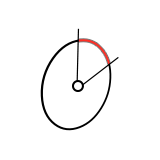
- 直径6.35 cm(2.5インチ)の円を描画します。
- ガイドバーで、カーブタイプをNURBS次数3に変更します。
-
移動ツールを開きます。Altキーを押してスケールモードに切り替え、すべてのポイントをYに沿って0.5スケーリングします。

- すべてのポイントをボックス選択します。
-
移動ツールを開きます。Altキーを押してスケールモードに切り替え、すべてのポイントをYに沿って0.5スケーリングします。

- Shiftキーを押しながら、外側の4つのポイントをボックス選択して選択解除します。
-
残りの10ポイントをXに沿って1.2スケーリングします。
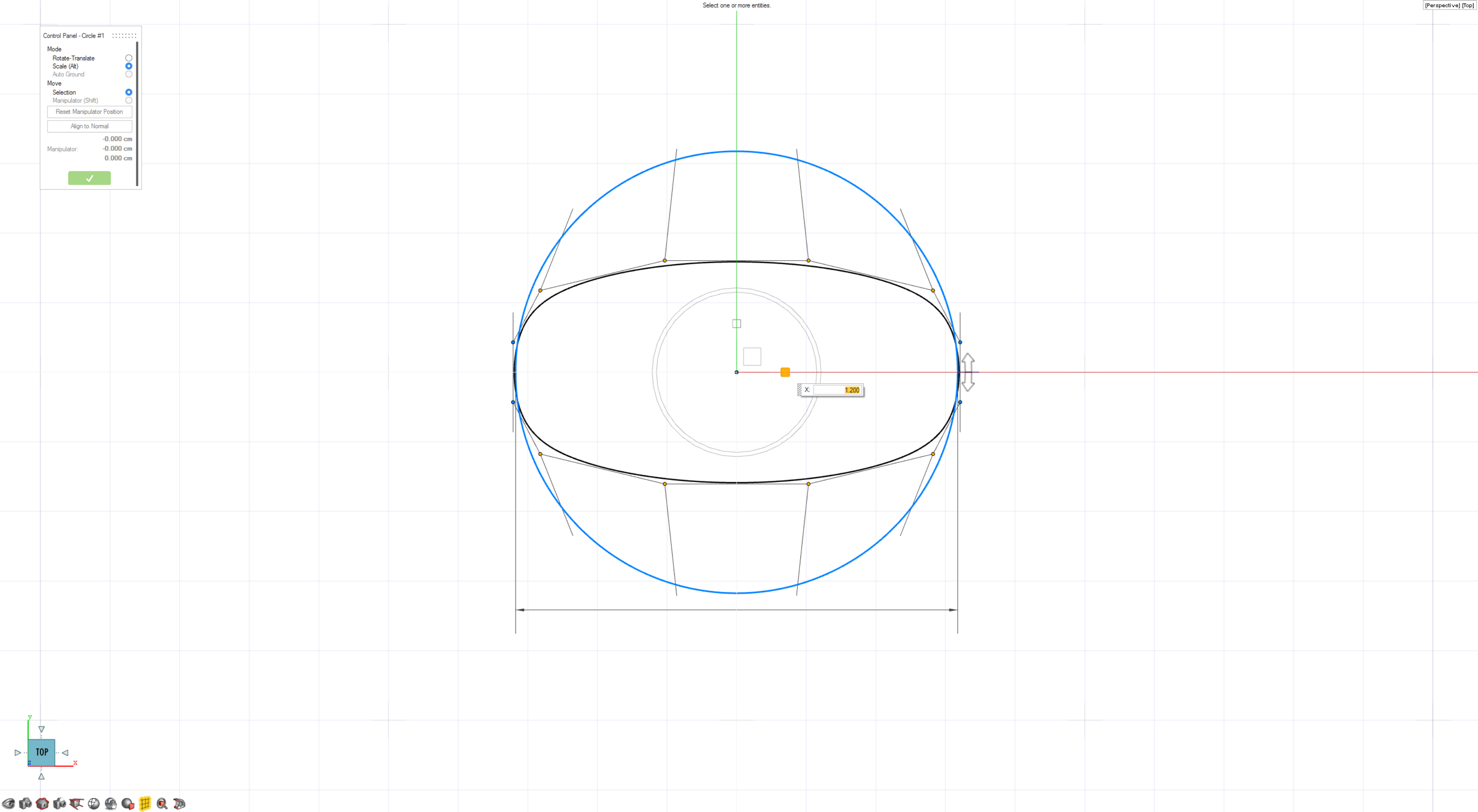
-
チェックマークを右クリックして、マウスで移動して終了するか、または右ダブルクリックします。
注: ポイントをスケーリングする場合、スワイプを右クリックして2回閉じる必要があります。1回は移動ツール用で、もう1回はメインツール用です(この場合は、自由な円/円弧)。
-
アプリケーションの左下にあるビューコントロールで、ホーム
 アイコンをクリックしてホームビューに戻ります。
アイコンをクリックしてホームビューに戻ります。
-
円をコピーアンドペーストして垂直方向に10 cm移動します。

注: Inspire Studio 次のように、2つのコピーモードがあります。- 標準のショートカットCtrl+Cキーを押してコピーします。プリミティブをコピーする場合、プリミティブは常に履歴とともにコピーされるため、Ctrl+Cキーを押すだけです。
- または、Ctrl+Shift+Cキーを押して、コンストラクション履歴をコピーします。
ブレンドを使用した外側のカーブの描画
-
アプリケーションの左下にあるビューコントロールで、View Cubeのフェイスをクリックしてフロントビューに切り替えます。
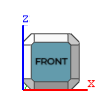
-
アプリケーションの右下で、グリッドスナップをオフにすると、より正確なブレンドスナップが容易になります。
グリッド #1

グリッド #2

グリッド #3

グリッド #4
 注: ビューコントロールのグリッドのオン/オフ
注: ビューコントロールのグリッドのオン/オフ をクリックして、グリッドを完全にオフにすることもできます。ただし、グリッドスナップがまだオンの場合、スナップを補助するために一時的にグリッドが描画されます。
をクリックして、グリッドを完全にオフにすることもできます。ただし、グリッドスナップがまだオンの場合、スナップを補助するために一時的にグリッドが描画されます。 -
カーブタブで、ブレンドツールを選択します。
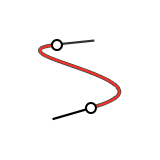
- マウスカーソルを一番上の円がプリハイライトされるまで移動します。
- ブレンドポイントがマウスの動きと一緒に動かなくなるまで、左にドラッグします。
- 一番下の円でこの手順を繰り返します。
-
チェックマークを右クリックして、マウスで移動して終了するか、または右ダブルクリックします。
注: デフォルトでは、曲率制約がブレンドポイントに追加されます。ブレンドをダブルクリックして編集モードに入ります。ブレンドポイントを選択して連続性を位置に変更します。図のように、3D接線ハンドルを使用してカーブを作成します。
-
このプロセスを繰り返して右側のカーブを作成しますが、3D接線方向は編集しないでください。
ヒント: モデリングビューを右クリックして最後のコマンドを繰り返すを選択するか、Ctrlキー+ペースバーを押して、最も直近に使用したツールを開きます。
-
ビューコントロールのGグリッドのオン/オフ
 をクリックしてグリッドをオンにします。
をクリックしてグリッドをオンにします。
-
ホーム
 アイコンをクリックして、ホームビューに戻ります。
アイコンをクリックして、ホームビューに戻ります。
-
ファイルを保存します。
注: Inspire Studio 自動保存機能があります。ファイルが5分間保存されなかった場合には通知されます。デフォルト値は、から変更できます。

ロフトを使用したメインサーフェスの作成
-
ロフトツールを開きます。
- サーフェスタブで、ロフトツールを選択します。
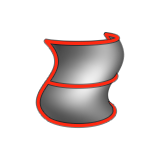
- または、Altキーを押しながら右クリックでツールベルトを開き、そこからロフトツールを選択します。
- サーフェスタブで、ロフトツールを選択します。
- 2つ以上のプロファイルを選択するよう求められます。2つの円を選択し、右クリックで確定します。
- これで、1つまたは複数のレールを選択するように求められますが、これは任意です。このチュートリアルでは、2つのブレンドカーブをレールとして選択します。右クリックで確定します。
- コントロールパネルで、キャップをオンにします。
-
チェックマークを右クリックして、マウスで移動して終了するか、または右ダブルクリックします。
トリムカーブの作成
- フロントビューに切り替えます。
-
カーブタブで、NURBSツールを選択します。
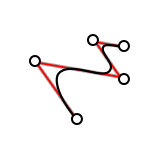
-
以下に示すように、カーブを描画します。

ヒント: Altキーを押しながら1キー、2キー、3キー、または4キーを押し、グリッド1、2、3、または4のスナップをオンまたはオフにします。 -
カーブタブで、オフセットツールを選択します。カーブタブのオフセットツールはカーブ用です。
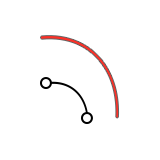
- NURBSカーブを選択します。
- カーブを0.3 cmオフセットします。
-
チェックマークを右クリックして、マウスで移動して終了するか、または右ダブルクリックします。

サーフェスオフセット
-
編集タブで、オフセットツールを選択します。編集タブのオフセットツールはサーフェス用です。

- 以前に作成したロフトを選択します。
- サーフェスの内側を0.3 cmオフセットします。
- ガイドバーで、オフセットを反転をクリックして、オフセットの方向を切り替えます。
- 緑色のチェックマークをクリックして、このステップを完了します。
- ファイルを保存します。
トリムとロフト
-
編集タブで、トリムツールを選択します。

-
内側のサーフェス(ロフト)を外側のカーブ(オフセット)でトリムします。
-
内側のサーフェス(オフセット)を内側のカーブ(NURBS)でトリムします。
- 内側のサーフェス(オフセット)と内側のカーブ(NURBS)を選択します。
- ガイドバーで、サーフェス結果の強制および外側を保持を選択します。
-
ロフトツールを使用して、2つのトリムエッジを選択します。図のように、曲率G2連続性を適用します。